Cacti 报警设置
Cacti配置及维护指导手册
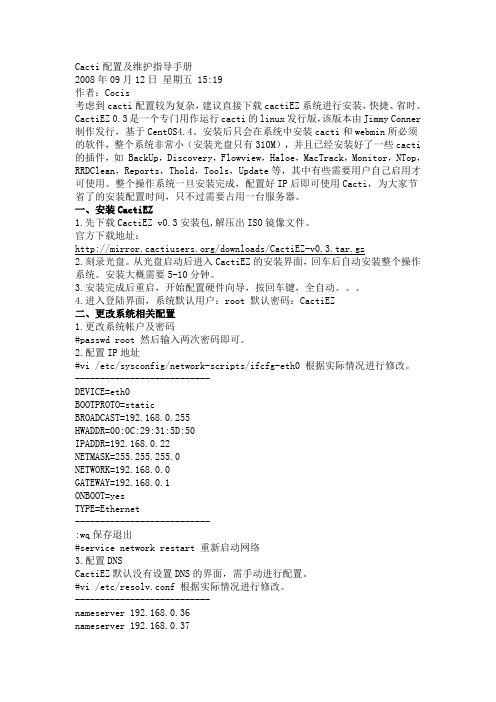
Cacti配置及维护指导手册2008年09月12日星期五 15:19作者:Cocis考虑到cacti配置较为复杂,建议直接下载cactiEZ系统进行安装,快捷、省时。
CactiEZ 0.3是一个专门用作运行cacti的linux发行版,该版本由Jimmy Conner 制作发行,基于CentOS4.4。
安装后只会在系统中安装cacti和webmin所必须的软件,整个系统非常小(安装光盘只有310M),并且已经安装好了一些cacti 的插件,如 BackUp,Discovery,Flowview,Haloe,MacTrack,Monitor,NTop,RRDClean,Reports,Thold,Tools,Update等,其中有些需要用户自己启用才可使用。
整个操作系统一旦安装完成,配置好IP后即可使用Cacti,为大家节省了的安装配置时间,只不过需要占用一台服务器。
一、安装CactiEZ1.先下载CactiEZ v0.3安装包,解压出ISO镜像文件。
官方下载地址:/downloads/CactiEZ-v0.3.tar.gz2.刻录光盘。
从光盘启动后进入CactiEZ的安装界面,回车后自动安装整个操作系统。
安装大概需要5-10分钟。
3.安装完成后重启,开始配置硬件向导,按回车键,全自动。
4.进入登陆界面,系统默认用户:root 默认密码:CactiEZ二、更改系统相关配置1.更改系统帐户及密码#passwd root 然后输入两次密码即可。
2.配置IP地址#vi /etc/sysconfig/network-scripts/ifcfg-eth0 根据实际情况进行修改。
---------------------------DEVICE=eth0BOOTPROTO=staticBROADCAST=192.168.0.255HWADDR=00:0C:29:31:5D:50IPADDR=192.168.0.22NETMASK=255.255.255.0NETWORK=192.168.0.0GATEWAY=192.168.0.1ONBOOT=yesTYPE=Ethernet---------------------------:wq保存退出#service network restart 重新启动网络3.配置DNSCactiEZ默认没有设置DNS的界面,需手动进行配置。
Cacti使用手册
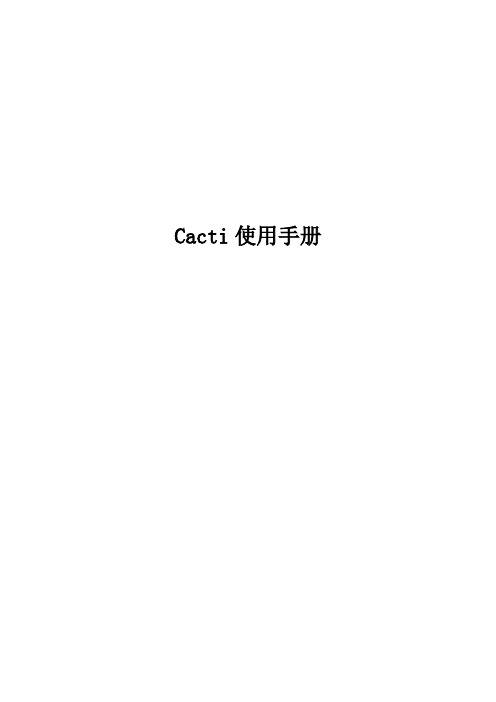
Cacti使用手册目录界面与功能介绍 (3)界面 (3)菜单栏介绍 (3)状态栏介绍 (4)工作页面介绍 (4)C ONSOLE介绍 (4)GRAPHS使用介绍 (7)插件的应用 (8)M ONITOR介绍 (8)Monitor界面介绍 (8)将一台主机应用到monitor (9)T HOLD介绍 (10)Thold Console界面介绍 (10)Thold配置参数具体介绍 (11)Thold的基本运维 (13)S YSLOG介绍 (15)过滤选项 (16)主机选择 (16)输出选择 (16)其它 (16)添加一台主机监控 (16)客户端的准备 (16)添加主机 (17)主机基本信息填写 (17)可用性信息 (18)SNMP操作 (18)主机整理与验证 (19)SNMP信息验证 (19)创建监控图 (20)应用插件 (20)thresholds应用 (20)树与Moninor的树调整 (20)界面与功能介绍Cacti安装好后,直接建入服务器IP即可以访问Cacti,系统帐号在Cacti的第一次配置中已经强行要求客户修改密码。
所以,请记住你的帐号,登录。
界面菜单栏介绍界面最上方是Cacti与Cacti插件的菜单栏,下面我们就分别的介绍一下:Console-控制菜单,负责Cacti及Cacti所有插件的配置、添加、管理工作Graphs-图像显示菜单,负责Cacti所有数据图像显示工作Monitor-Cactiuser组织开发的监控插件的显示菜单,Monitor菜单使用图标的方式显示被监控端的状态工作Thold-Thresholds简称,Cactiuser组织开发的门槛报警插件。
Thold菜单为Thresholds (以下简称Thold)显示界面Syslogs-Cactiuser组织开发的系统日志插件,Syslogs菜单负责显示系统日志每个菜单以红色显示,即为当前栏目。
Console与Graphs属于Cacti基本的功能菜单,而如Monitor,Thold,syslogs等,则是安装好插件后功能菜单选项。
cacti

CactiEZ简介一.Cacti部署下载cacti镜像刻录成启动光盘,准备一个linux系统的机器,最好是单独硬盘,光盘引导,直接安装,从开始到结束,都不需要你动一下,直接自动安装。
分区、格式化、系统、软件。
出现下图的时候,点reboot,重启电脑,在bios里面改成硬盘引导。
期间会有个设定ip的步骤,设定好ip地址就重启网卡基本上就OK了,ip地址设好,并开始启用,就在另一台windows机器的ie上面打221.212.91.160便可以登录Cacti了。
二.Cacti添加主机在添加主机之前,我们还需要做些前序工作,Win2003中的snmp服务并不是默认安装的,在以上工作之前我们还需要给想要添加的服务器安装snmp服务,这样才能够安装成功。
我们在添加或删除程序中选择添加或删除windows组件再选中管理和监视工具如图勾选WMI SNMP提供程序和简单网络管理协议(snmp)放入系统盘安装,之后我们在服务中找到snmp service服务双击选择属性>安全>添加接受团体的名称northeast@dbw,再选择接受来自这些主机的snmp数据包写入cacti的地址221.212.91.160确认。
这之后我们还需要在网络防火墙中设置例外,添加名为snmp的端口,端口号为161和162 UPD在完成了服务器端的配置之后,我们就可以添加主机了登录cacti之后我们能看到一个类似向导的页面点击为网络添加主机出现如下图的界面点击添加出现下图的界面其中描述填写便于识别主机的名字方便查询,主机名就是填写主机的ip地址,主机模板是指该主机所用的操作系统,之后勾选监视主机,宕机消息就是当主机出现问题时在监视页面所显示的应急信息。
在可靠性/可达性选项后基本上就采用默认值就可以了。
(snmp社区填写northeast@dbw)以上填写完毕,在右下角选择create完成以后会在提示上方显示该主机的有关信息:之后就是添加主机监控图,选择为这个主机添加图形,勾选相应的主机添加模板在右下角选择create添加完成后,会有完成提示,然后自动添加阈值完成后回到控制台会有新添加的主机提示之后估计等待5分钟在graphs中就可以查看主机创建的监控图了。
cacti报警邮箱安装与配置(图解)
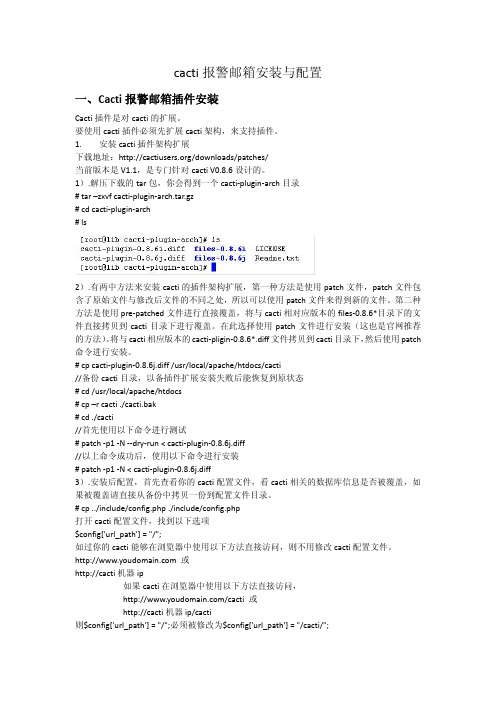
cacti报警邮箱安装与配置一、Cacti报警邮箱插件安装Cacti插件是对cacti的扩展。
要使用cacti插件必须先扩展cacti架构,来支持插件。
1. 安装cacti插件架构扩展下载地址:/downloads/patches/当前版本是V1.1,是专门针对cacti V0.8.6设计的。
1).解压下载的tar包,你会得到一个cacti‐plugin‐arch目录# tar –zxvf cacti‐plugin‐arch.tar.gz# cd cacti‐plugin‐arch# ls2).有两中方法来安装cacti的插件架构扩展,第一种方法是使用patch文件,patch文件包含了原始文件与修改后文件的不同之处,所以可以使用patch文件来得到新的文件。
第二种方法是使用pre‐patched文件进行直接覆盖,将与cacti相对应版本的files‐0.8.6*目录下的文件直接拷贝到cacti目录下进行覆盖。
在此选择使用patch文件进行安装(这也是官网推荐的方法)。
将与cacti相应版本的cacti‐pligin‐0.8.6*.diff文件拷贝到cacti目录下,然后使用patch 命令进行安装。
# cp cacti‐plugin‐0.8.6j.diff /usr/local/apache/htdocs/cacti//备份cacti目录,以备插件扩展安装失败后能恢复到原状态# cd /usr/local/apache/htdocs# cp –r cacti ./cacti.bak# cd ./cacti//首先使用以下命令进行测试# patch ‐p1 ‐N ‐‐dry‐run < cacti‐plugin‐0.8.6j.diff//以上命令成功后,使用以下命令进行安装# patch ‐p1 ‐N < cacti‐plugin‐0.8.6j.diff3).安装后配置,首先查看你的cacti配置文件,看cacti相关的数据库信息是否被覆盖,如果被覆盖请直接从备份中拷贝一份到配置文件目录。
使用 Cacti 进行系统监控

使用 Cacti 进行系统监控Cacti 是一款可以用来监控各种系统的开源软件。
它可以监控系统的各种指标、统计信息以及其他有用的数据,并为用户提供可视化的报告。
此外,Cacti 还可以集成到其他开源软件和工具中,如 Nagios,在整个 IT 基础设施中发挥更大的作用。
本文将探讨如何使用 Cacti 进行系统监控。
一、安装 Cacti首先,我们需要安装 Cacti。
安装 Cacti 比较简单,可以参考官方文档或者在线教程进行操作。
一般而言,安装 Cacti 的流程如下:1. 安装 LAMP(Linux、Apache、MySQL、PHP)或者 LNMP (Linux、Nginx、MySQL、PHP)环境。
2. 下载 Cacti 并解压缩。
3. 将 Cacti 放到 Web 服务器的根目录下。
4. 使用 Web 浏览器访问 Cacti,按照提示进行配置。
二、配置 Cacti安装完成以后,我们需要对 Cacti 进行一些配置,才能开始进行系统监控。
这些配置包括:1. 添加主机:将需要监控的系统添加到Cacti 中,包括主机名、IP 地址和其他相关信息。
2. 添加数据源:配置数据源以及数据层,以便 Cacti 可以收集系统数据并生成报表。
3. 添加图表:将数据源转换为图表,并将其添加到 Cacti 中。
4. 配置通知:配置警报规则,例如 CPU 负载超过一定阈值时触发警报。
5. 定义数据查询:使用 RRDTool 定义数据查询,包括 SQL 查询(用于从数据库中提取数据)和 SNMP 查询(用于收集网络设备的统计信息)。
三、使用 Cacti 进行系统监控安装和配置 Cacti 完成后,我们就可以开始使用 Cacti 进行系统监控了。
以下是一些常见的用例:1. 监控网络带宽使用情况:使用 SNMP 协议收集网络设备的使用数据,包括总带宽利用率、每个端口的带宽利用率和每个设备的带宽数量。
然后,将这些数据转换为图表,并定期生成报告。
CactiEz中文版安装使用说明
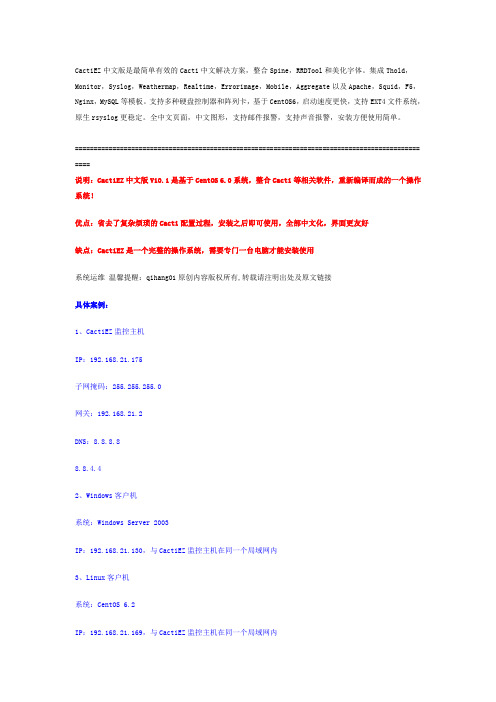
CactiEZ中文版是最简单有效的Cacti中文解决方案,整合Spine,RRDTool和美化字体。
集成Thold,Monitor,Syslog,Weathermap,Realtime,Errorimage,Mobile,Aggregate以及Apache,Squid,F5,Nginx,MySQL等模板。
支持多种硬盘控制器和阵列卡,基于CentOS6,启动速度更快,支持EXT4文件系统,原生rsyslog更稳定。
全中文页面,中文图形,支持邮件报警,支持声音报警,安装方便使用简单。
============================================================================================ ====说明:CactiEZ中文版V10.1是基于CentOS 6.0系统,整合Cacti等相关软件,重新编译而成的一个操作系统!优点:省去了复杂烦琐的Cacti配置过程,安装之后即可使用,全部中文化,界面更友好缺点:CactiEZ是一个完整的操作系统,需要专门一台电脑才能安装使用系统运维温馨提醒:qihang01原创内容版权所有,转载请注明出处及原文链接具体案例:1、CactiEZ监控主机IP:192.168.21.175子网掩码:255.255.255.0网关:192.168.21.2DNS:8.8.8.88.8.4.42、Windows客户机系统:Windows Server 2003IP:192.168.21.130,与CactiEZ监控主机在同一个局域网内3、Linux客户机系统:CentOS 6.2IP:192.168.21.169,与CactiEZ监控主机在同一个局域网内目的:使用CactiEZ监控主机对Windows客户机和Linux客户机进行监控一、安装CactiEZ监控主机下面以安装32为CactiEZ系统为例,64位系统安装方法相同系统运维温馨提醒:qihang01原创内容版权所有,转载请注明出处及原文链接特别说明:安装CactiEZ的主机磁盘空间必须要在10G以上,否则不能安装如果是虚拟机安装,请设置磁盘空间大于10G把下载好的CactiEZ系统镜像刻录为光盘,使用光盘成功引导系统之后,会出现下面的界面选择第一项,安装CactiEZ,回车,出现如下界面检查安装介质,这里选择Skip直接跳过,回车,系统会自动安装系统运维温馨提醒:qihang01原创内容版权所有,转载请注明出处及原文链接系统已经安装完成,点击Reboot重启系统!二、设置CactiEZ监控主机默认安装好之后,系统登录用户root,密码CactiEZ以下操作在登录系统之后进行1、修改root登录密码passwd root #回车之后,提示输入2次新密码出现:passwd:all authentication tokens updated successfully.说明密码修改成功2、修改IP地址、子网掩码、网关、DNS等信息vi /etc/sysconfig/network-scripts/ifcfg-eth0DEVICE="eth0"BOOTPROTO="static"DNS1="8.8.8.8"DNS2="8.8.4.4"GATEWAY="192.168.21.2"HOSTNAME="CactiEZ.local" HWADDR="00:0C:29:AF:98:C1" IPADDR="192.168.21.175"MTU="1500"NETMASK="255.255.255.0"NM_CONTROLLED="yes"ONBOOT="yes":wq! #保存service network restart #重启网络3、登录CactiEZ监控平台浏览器里面输入用户名:admin,默认密码:admin为了安全考虑,第一次登录之后必须修改默认密码,修改好之后点保存,登录到CactiEZ Web监控平台现在CactiEZ监控主机安装完成。
基于Cacti与短信的广电实时监控报警系统
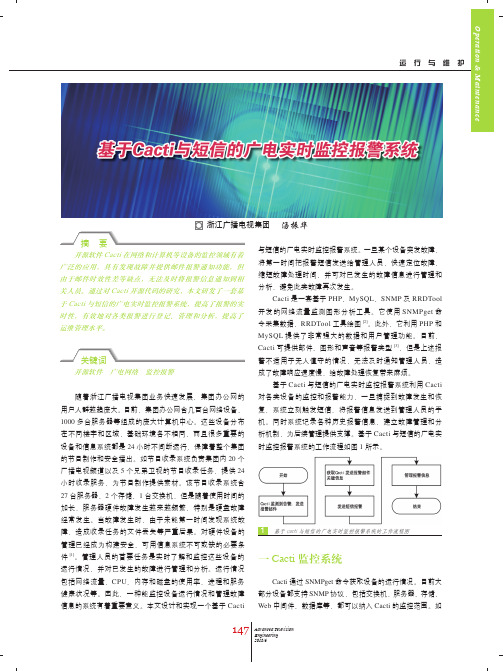
147Advanced Television Engineering 2018/6开源软件Cacti 在网络和计算机等设备的监控领域有着广泛的应用,具有发现故障并提供邮件报警通知功能,但由于邮件时效性差等缺点,无法及时将报警信息通知到相关人员。
通过对Cacti 开源代码的研究,本文研发了一套基于Cacti 与短信的广电实时监控报警系统,提高了报警的实时性,有效地对各类报警进行登记、管理和分析,提高了运维管理水平。
开源软件 广电网络 监控报警随着浙江广播电视集团业务快速发展,集团办公网的用户人群越趋庞大。
目前,集团办公网含几百台网络设备、1000多台服务器等组成的庞大计算机中心。
这些设备分布在不同楼宇和区域,基础环境各不相同,而且很多重要的设备和信息系统都是24小时不间断运行,保障着整个集团的节目制作和安全播出。
如节目收录系统负责集团内20个广播电视频道以及5个兄弟卫视的节目收录任务,提供24小时收录服务,为节目制作提供素材。
该节目收录系统含27台服务器、2个存储、1台交换机,但是随着使用时间的加长,服务器硬件故障发生越来越频繁,特别是硬盘故障经常发生。
当故障发生时,由于未能第一时间发现系统故障,造成收录任务的文件丢失等严重后果。
对硬件设备的管理已经成为构建安全、可用信息系统不可或缺的必要条件[1]。
管理人员的首要任务是实时了解和监控这些设备的运行情况,并对已发生的故障进行管理和分析。
运行情况包括网络流量,CPU 、内存和磁盘的使用率,进程和服务健康状况等。
因此,一种能监控设备运行情况和管理故障信息的系统有着重要意义。
本文设计和实现一个基于Cacti 与短信的广电实时监控报警系统。
一旦某个设备突发故障,将第一时间把报警短信发送给管理人员,快速定位故障,缩短故障处理时间,并可对已发生的故障信息进行管理和分析,避免此类故障再次发生。
Cacti 是一套基于PHP 、MySQL 、SNMP 及RRDTool 开发的网络流量监测图形分析工具。
cacti短信告警部署
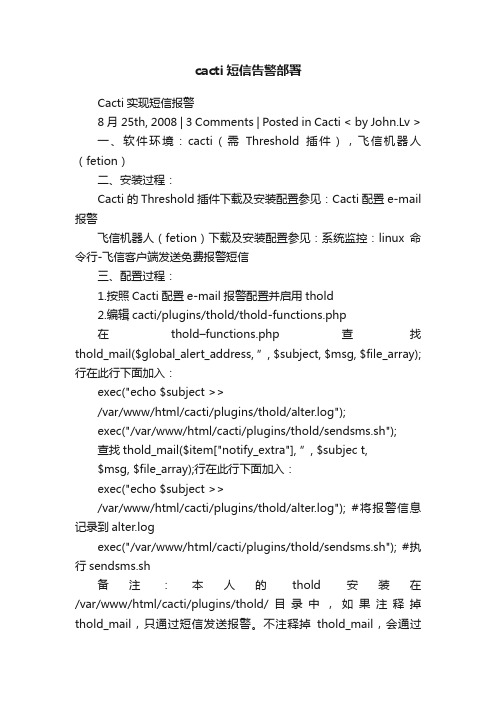
cacti短信告警部署Cacti实现短信报警8月 25th, 2008 | 3 Comments | Posted in Cacti < by John.Lv >一、软件环境:cacti(需Threshold插件),飞信机器人(fetion)二、安装过程:Cacti的Threshold插件下载及安装配置参见:Cacti配置e-mail 报警飞信机器人(fetion)下载及安装配置参见:系统监控:linux命令行-飞信客户端发送免费报警短信三、配置过程:1.按照Cacti配置e-mail报警配置并启用thold2.编辑cacti/plugins/thold/thold-functions.php在thold–functions.php查找thold_mail($global_alert_address, ”, $subject, $msg, $file_array);行在此行下面加入:exec("echo $subject >>/var/www/html/cacti/plugins/thold/alter.log");exec("/var/www/html/cacti/plugins/thold/sendsms.sh");查找thold_mail($item["notify_extra"], ”, $subjec t,$msg, $file_array);行在此行下面加入:exec("echo $subject >>/var/www/html/cacti/plugins/thold/alter.log"); #将报警信息记录到alter.logexec("/var/www/html/cacti/plugins/thold/sendsms.sh"); #执行sendsms.sh备注:本人的thold安装在/var/www/html/cacti/plugins/thold/目录中,如果注释掉thold_mail,只通过短信发送报警。
- 1、下载文档前请自行甄别文档内容的完整性,平台不提供额外的编辑、内容补充、找答案等附加服务。
- 2、"仅部分预览"的文档,不可在线预览部分如存在完整性等问题,可反馈申请退款(可完整预览的文档不适用该条件!)。
- 3、如文档侵犯您的权益,请联系客服反馈,我们会尽快为您处理(人工客服工作时间:9:00-18:30)。
Cacti 报警设置
此文接着nagios+cacti的安装完成
1.settings安装
cd /soft
tar zxvf settings-v0.71-1.tgz
mv settings /var/www/html/cacti/plugins/
回到web控制台:点击Console---> Plugin Management,我们看到多了一个settings 插件,然后点击蓝色向下箭头,再点击向右蓝色箭头启用!!
再点击Console ---> Settings 后我们会发现多了一个Mail/DNS 选项卡!
2.在cacti 配置文件中添加settings 插件:
vi /var/www/html/cacti/include/config.php 添加下面一行:
$plugins[] = 'settings';
3.Monitor安装
下载:/plugin:monitor
cd /soft
tar zxvf monitor-v1.3-1.tgz
mv monitor /var/www/html/cacti/plugins/
cd /var/www/html/cacti/plugins/monitor/
mysql -ucacti -pcacti cacti < monitor.sql
4.修改cacti配置文件,添加monitor插件
5.vi /var/www/html/cacti/include/config.php 添加下面一行:
$plugins[] = 'monitor';
回到web控制台:点击Console---> Plugin Management,我们看到多了一个monitor 插件,然后点击蓝色向下箭头,再点击向右蓝色箭头启用!!
再点击Console ---> Settings 后我们会发现多了一个Misc选项卡!
6.thold 安装
下载:/plugin:thold
tar zxvf thold-v0.4.9-3.tgz
mv thold /var/www/html/cacti/plugins
回到web控制台:点击Console---> Plugin Management,我们看到多了一个thold 插件,然后点击蓝色向下箭头,再点击向右蓝色箭头启用!!
再点击Console ---> Settings 后我们会发现多了一个Thresholds选项卡!。
